Windows10系统之家 - 安全纯净无插件系统之家win10专业版下载安装
时间:2020-11-14 16:11:50 来源:Windows10之家 作者:huahua
使用win0操作系统的时候,部分朋友可能会遇到win10字体间距比较大,或者是想要修改默认字体等一系列的情况。针对这种问题,小编觉得可以通过系统的控制面板进行修改设置,或者在注册表编辑器中可以手动增加一些自己下载喜欢的字体。具体步骤就来和小编一起看下吧~希望可以帮助到你。
win10默认字体怎么改
方法一
1.在开始中查找并进入【控制面板】
2.选择【外观和个性化】,选择【字体】,左侧的字体设置,可以进行相关的设置
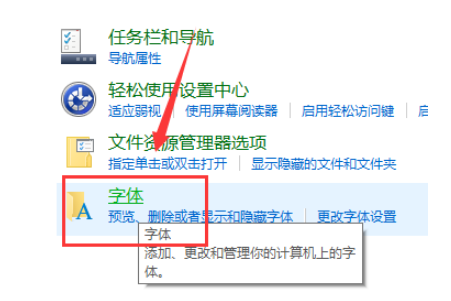
方法二
1.按快捷键Win + R,打开运行,输入regedit,打开注册表编辑器。
定位到这个路径:计算机\HKEY_LOCAL_MACHINE\SOFTWARE\Microsoft\Windows NT\CurrentVersion\Fonts
2.找到右边的Microsoft YaHei & Microsoft YaHei UI (TrueType),这是系统默认的字体,只需要把默认的字体名修改成你自己需要的字体名就可以。
将把后面的msyh.ttc改为你想要的字体(字体名称右击你要更换的字体,属性,复制上面的名称)
3.再找到Microsoft YaHei Bold & Microsoft YaHei UI Bold(TrueType),把后面的msyhbd.ttc也改为你想要的字体,之后退出重启就OK了。
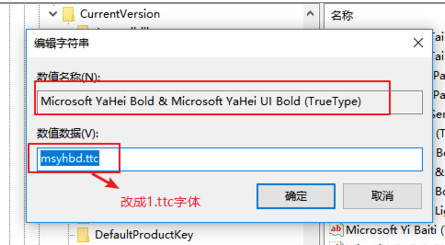
相关文章
热门教程
热门系统下载
热门资讯





























